PS5でコントローラーのクリエイトボタン(シェアボタン)を2回押して録画を開始できるようにする方法を説明します。
設定のキャプチャーとブロードキャストを選ぶ

PS5のホーム画面から設定を開いて、キャプチャーとブロードキャストを選びます。
クリエイトボタンのショートカットを選ぶ
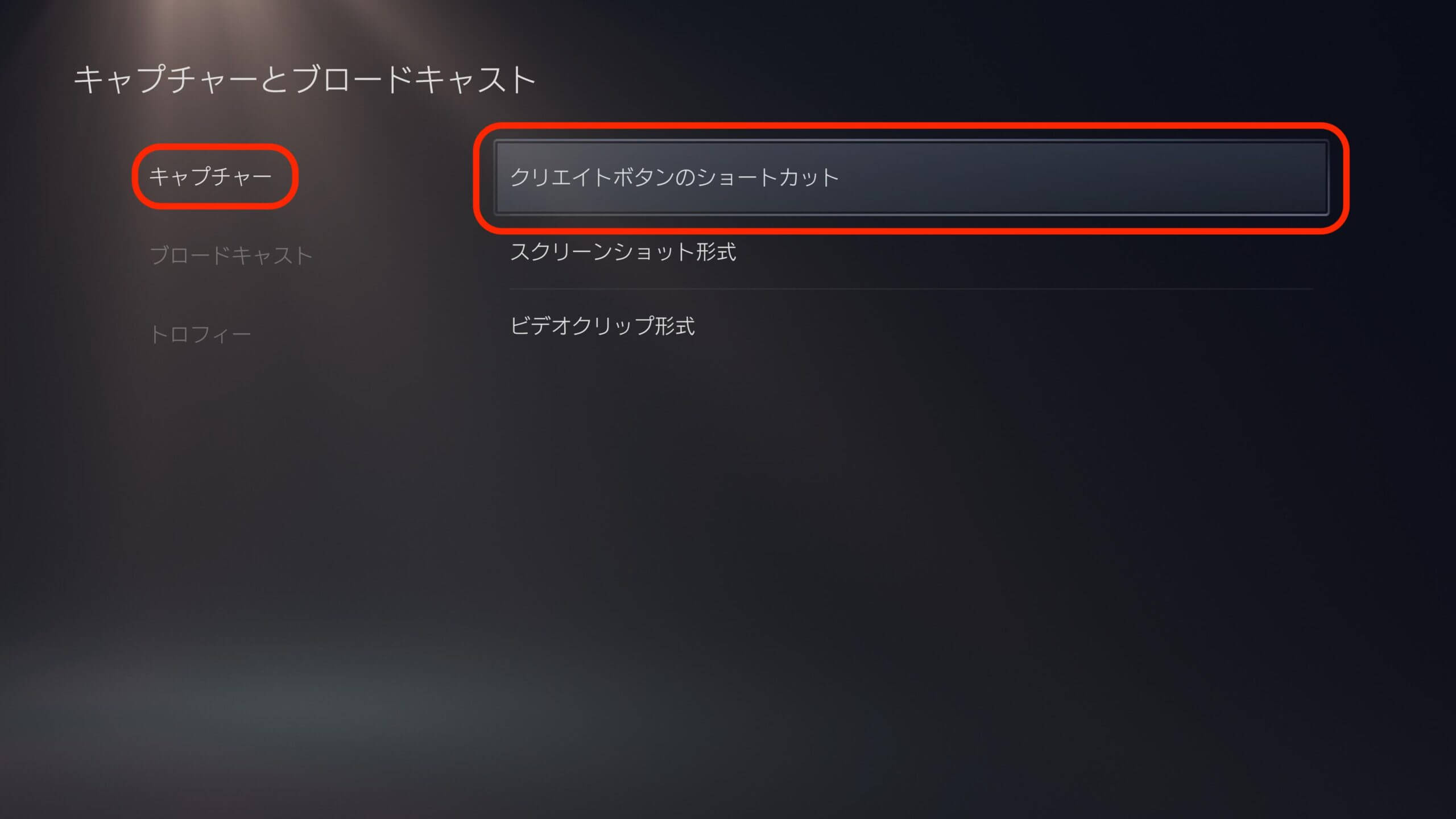
キャプチャーの項目にある「クリエイトボタンのショートカット」を選びます。
ボタン割り当てをビデオクリップ向けに変更する
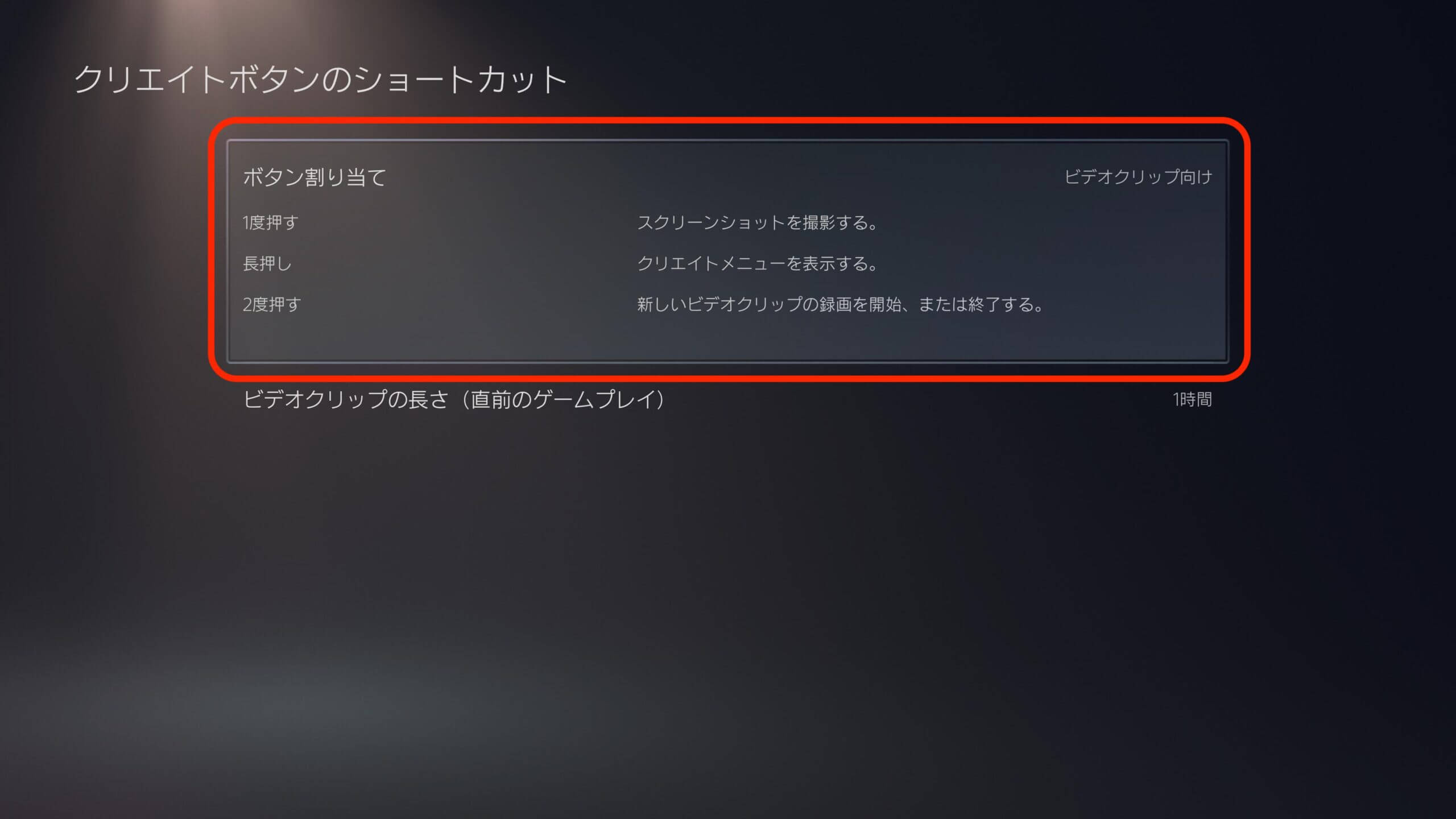
ボタン割り当てを「ビデオクリップ向け」に変更してください。これでクリエイトボタンを2度押しすることで録画を開始、停止できるようになります。
試しに録画を開始、終了してみましょう。ゲームプレイ中にクリエイトボタンを2回押します。
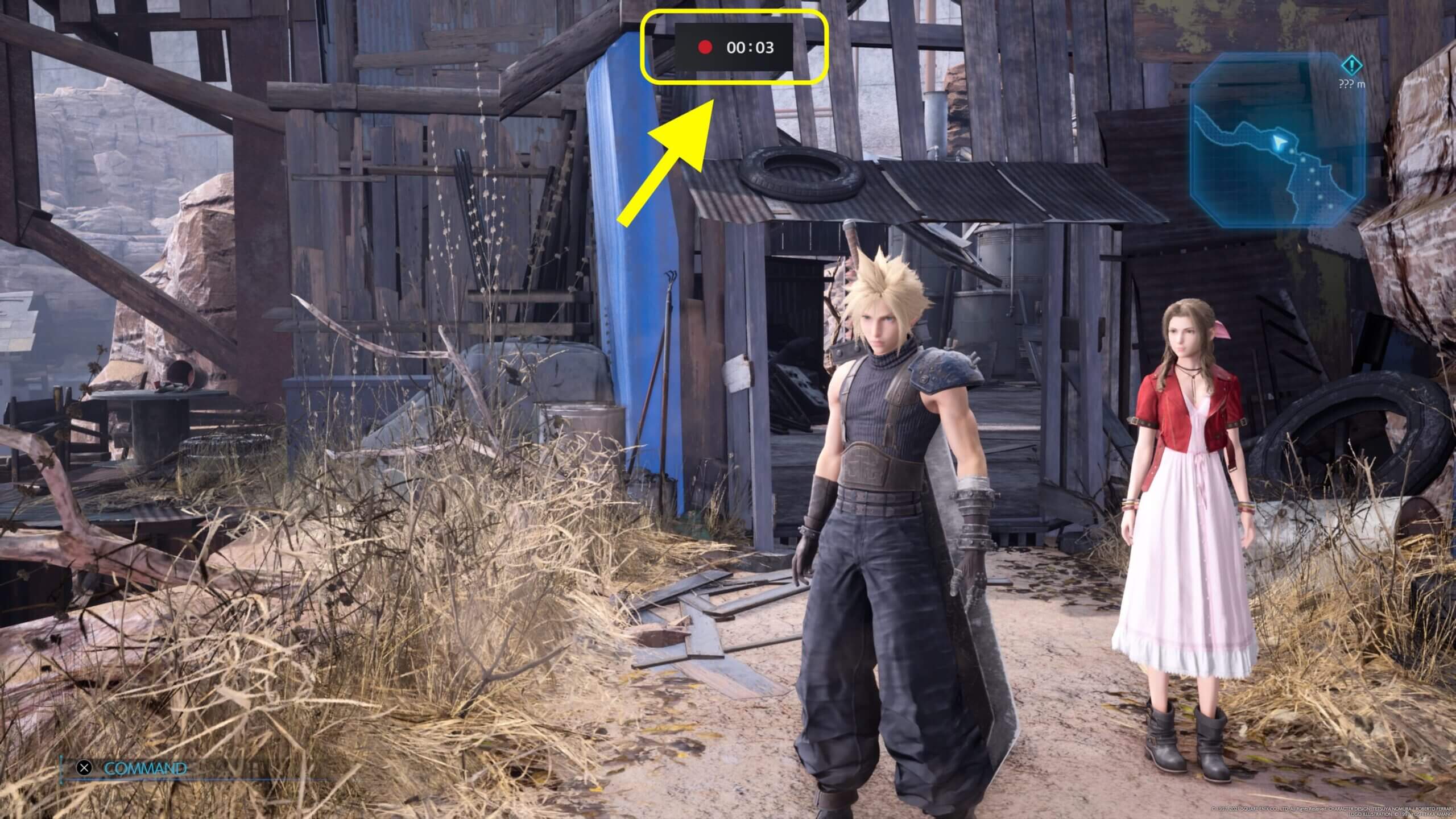
はい。録画が開始されて画面上に録画中のアイコンと経過時間が表示されました。
それではクリエイトボタンをまた2回押して録画を終了します。

画面右上に録画完了のアイコンがポップアップで表示されました。これで録画終了です。
クリエイトボタンのショートカットをビデオクリップ向けにした場合に直近のゲームプレイを録画保存するやり方
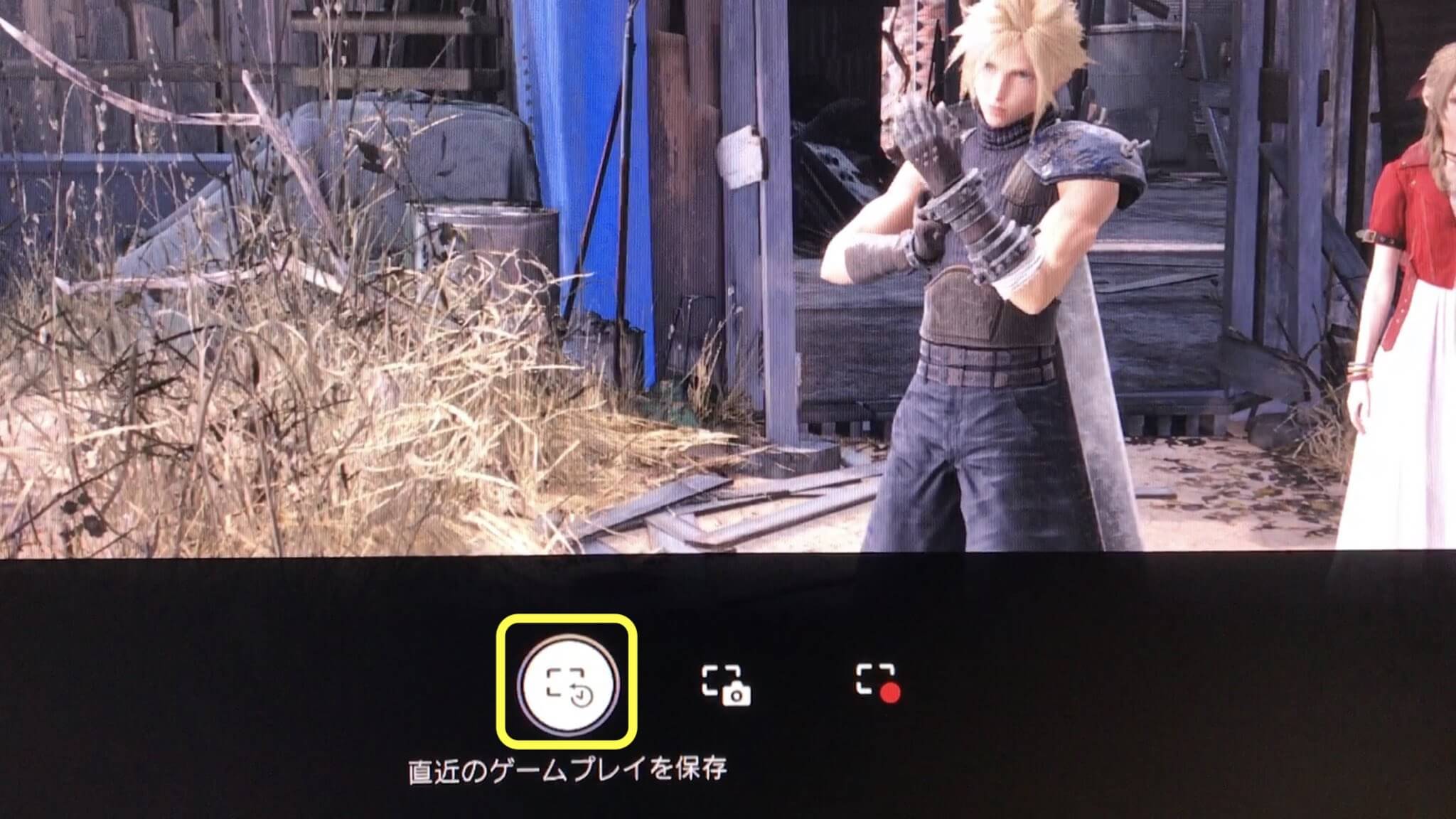
クリエイトボタンのショートカットをビデオクリップ向けに変更した場合、直前のゲームプレイを録画保存するにはクリエイトボタンを長押ししてください。
クリエイトメニューが表示されますので、メニュー内の「直近のゲームプレイを保存」を選びます。これで動画が保存されます。
以上です。



